Modo insertado
El modo incrustado se admite en Windows IoT Core y Windows IoT Enterprise. El modo incrustado habilita:
- Aplicaciones en segundo plano (más información)
- Uso de la funcionalidad lowLevelDevice
- Uso de la funcionalidad systemManagement
El modo incrustado siempre está habilitado en Window IoT Core. El modo incrustado debe estar habilitado siguiendo los pasos que se indican a continuación en Windows IoT Enterprise.
Aplicaciones en segundo plano
Las aplicaciones en segundo plano se crean mediante la plantilla Aplicación en segundo plano (IoT) en Visual Studio. Obtenga más información sobre la creación de aplicaciones en segundo plano.
Las aplicaciones en segundo plano se ejecutan sin detener y sin límites de recursos. Además, si la aplicación en segundo plano se detiene por algún motivo y el modo incrustado está habilitado, el sistema reiniciará la aplicación en segundo plano.
Aunque el sistema reiniciará automáticamente las aplicaciones en segundo plano, las características de bloqueo del sistema deben estar habilitadas para evitar que los usuarios detengan o interfieran con el funcionamiento de las aplicaciones en segundo plano.
funcionalidad del dispositivo lowLevel y funcionalidad lowLevelDevice
La funcionalidad del dispositivo lowLevel proporciona acceso a interfaces de hardware de bajo nivel, como GPIO, SPI e I2C.
La funcionalidad lowLevelDevices permite a las aplicaciones acceder a dispositivos personalizados cuando se cumplen varios requisitos adicionales. Esta funcionalidad no se debe confundir con la funcionalidad del dispositivo lowLevel, que permite el acceso a dispositivos GPIO, I2C, SPI y PWM.
Consulte Declaraciones de funcionalidad de la aplicación para obtener más información.
systemManagment Capability
Al habilitar las funcionalidades systemManagment para la aplicación, este es el conjunto de API que se desbloquean:
- Windows.System.ProcessLauncher
- Windows.System.TimeZoneSettings
- Windows.System.ShutdownManager
- Windows.Globalization.Language.TrySetInputMethodLanguageTag
Depuración de aplicaciones en segundo plano
Si está depurando en un dispositivo que no ejecuta Windows IoT Core y ve cualquiera de los siguientes mensajes de error que necesita para asegurarse de que AllowEmbeddedMode está habilitado en el dispositivo y que el servicio modo incrustado se está ejecutando:
- no hay más puntos de conexión disponibles desde el asignador de puntos de conexión.
- Esta directiva de grupo bloquea este programa. Para obtener más información, póngase en contacto con el administrador del sistema.
Cambio del modo
Para habilitar el modo incrustado, deberá crear un paquete de aprovisionamiento en el Diseñador de imágenes y configuraciones (ICD) que establezca AllowEmbeddedMode=1. Para instalar ICD, debe descargar e instalar Windows ADK para Windows 10.
- Descargar Windows ADK para Windows 10
- Obtenga información sobre las novedades de Windows ADK para Windows 10
Al instalar ADK, seleccione Diseñador de imágenes y configuraciones (ICD)
Una vez completada la instalación, ejecute Diseñador de imágenes y configuraciones de Windows (WICD).

Haz clic en Aprovisionamiento avanzado. Asigne al proyecto el nombre AllowEmbeddedMode y haga clic en Siguiente.
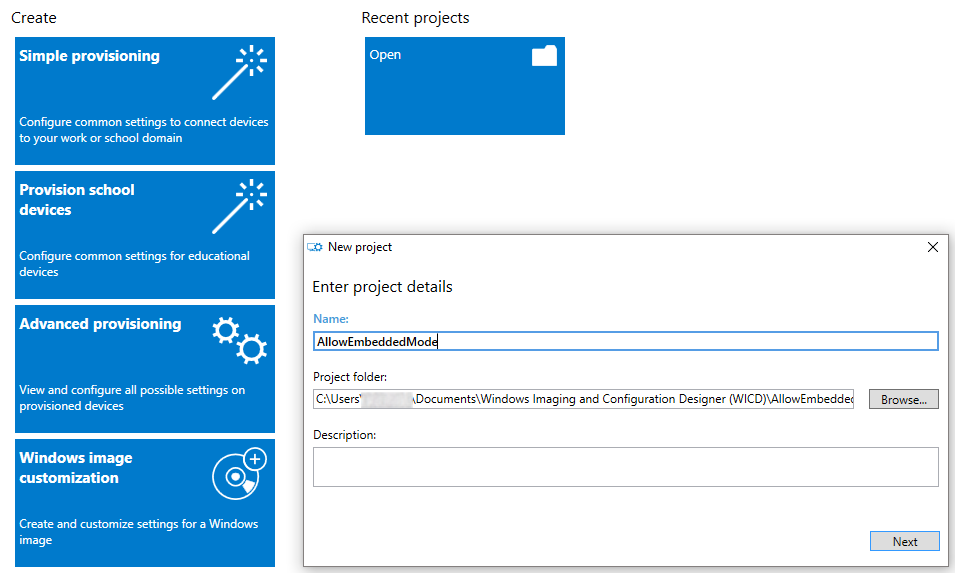
Elija Común a todas las ediciones de Windows y, a continuación, Siguiente.
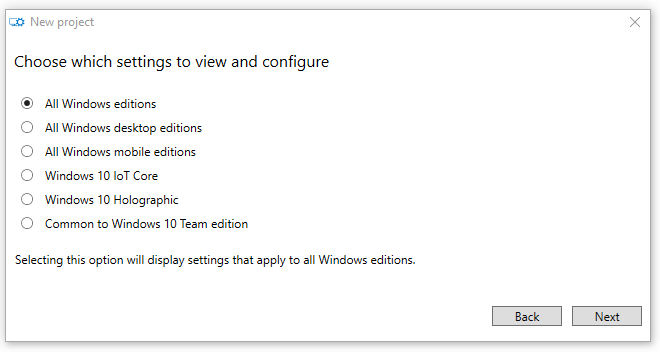
Haga clic en Finalizar
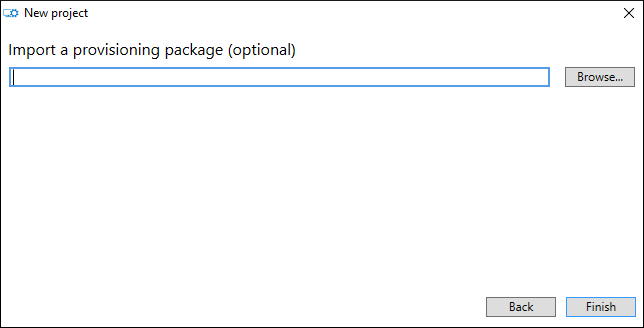
En el cuadro de búsqueda, escriba EmbeddedMode y, a continuación, haga clic en AllowEmbeddedMode.
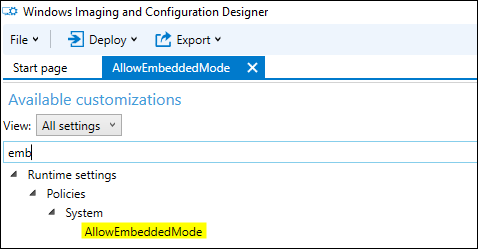
En el panel central, establezca el valor de AllowEmbeddedMode en Sí
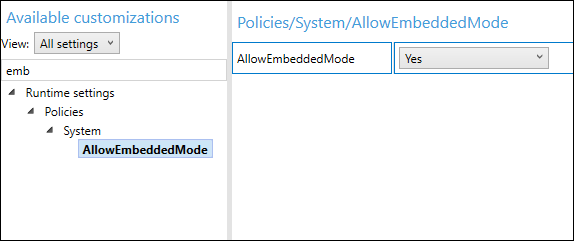
Haga clic en Exportar > paquete de aprovisionamiento.
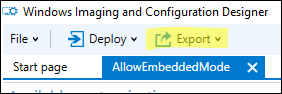
Haga clic en Siguiente.
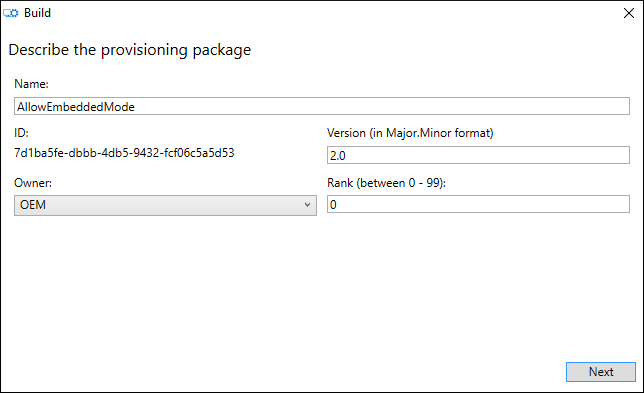
Haga clic en Siguiente.
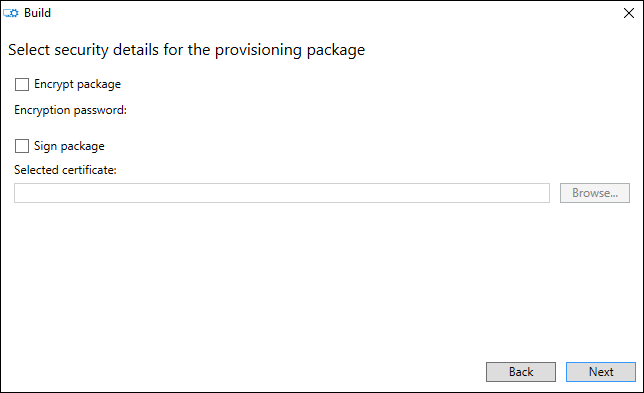
Haga clic en Siguiente.
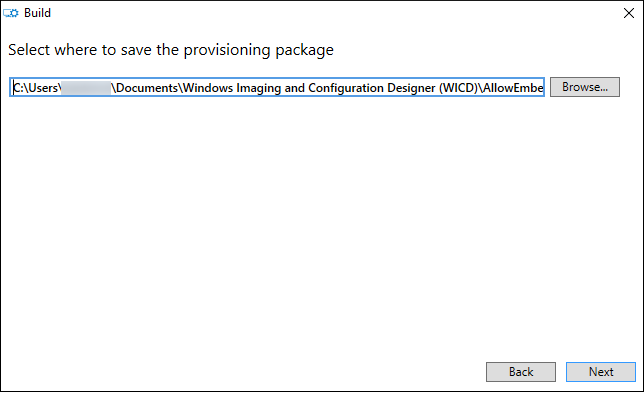
Haga clic en Generar.
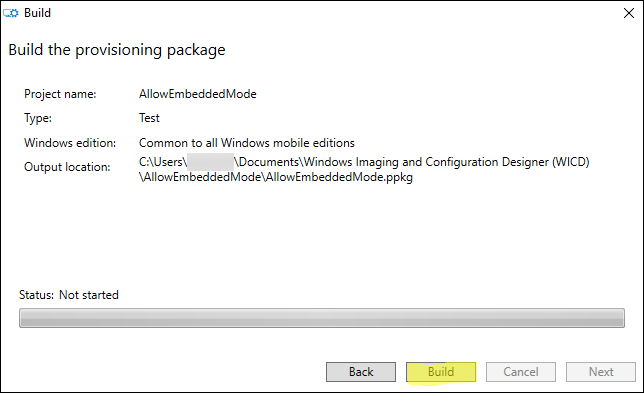
Para instalar el modo incrustado . PPKG en Windows IoT Enterprise hace doble clic en . PPKG.
Haz clic en Sí, agrégalo. Haga clic en Sí en el cuadro de diálogo LUA si aparece y haga clic en Sí, agréguelo en el cuadro de diálogo que se muestra a continuación.
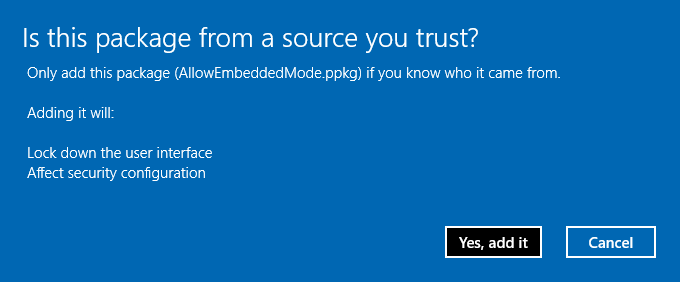
Configuración de una aplicación en segundo plano para que se ejecute automáticamente
Para configurar una aplicación en segundo plano para que se ejecute automáticamente, deberá seguir las instrucciones para crear una tarjeta SD MinnowBoardMax y copiarla
D:\windows\system32\iotstartup.exe(donde D: es la tarjeta SD).Para obtener una lista de los tipos de aplicaciones en segundo plano instalados:
C:\> iotstartup list BackgroundApplication1La salida debe incluir el nombre completo de cada aplicación en segundo plano instalada, que tendrá este aspecto:
Headless : BackgroundApplication1-uwp_1.0.0.0_x86__cqewk5knvpveePara configurar esta aplicación para que se ejecute en el tipo de arranque:
C:\> iotstartup add headless BackgroundApplication1Si la aplicación en segundo plano se ha agregado correctamente a la lista de inicio, debería ver esto:
Added Headless: BackgroundApplication1-uwp_1.0.0.0_x86__cqewk5knvpveeplication1Reinicie el dispositivo en modo incrustado:
Una vez que se haya reiniciado el dispositivo, la aplicación en segundo plano se iniciará automáticamente. El servicio modo incrustado que administra aplicaciones en segundo plano puede tardar unos minutos en iniciarse. El servicio de modo incrustado supervisará las aplicaciones en segundo plano en la lista de inicio y se asegurará de que se reinicien si se detienen. Si una aplicación en segundo plano se detiene varias veces en un breve período de tiempo, ya no se reiniciará.
Para quitar la aplicación en segundo plano del tipo de lista de inicio:
C:\> iotstartup remove headless BackgroundApplication1Si la aplicación en segundo plano se quita de la lista de inicio, la salida tendrá este aspecto:
Removed headless: BackgroundApplication1-uwp_1.0.0.0_x86__cqewk5knvpvee